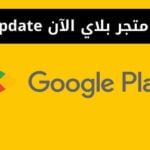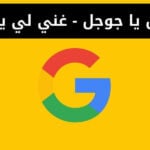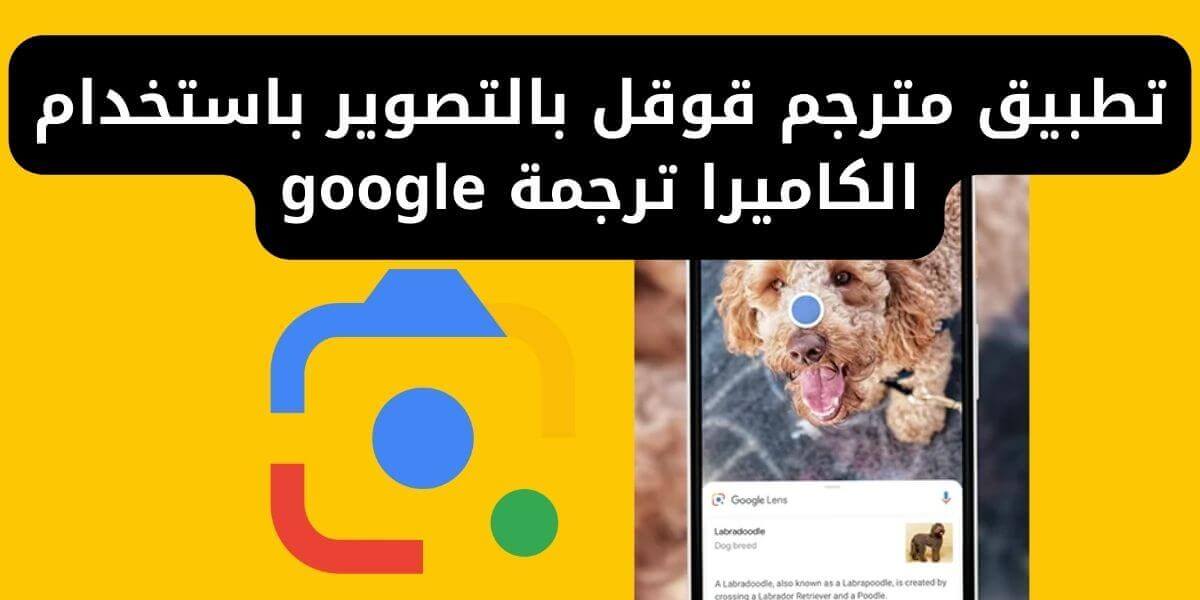
استخدم تطبيق مترجم قوقل بالتصوير لترجمة النصوص والصور باستخدام الكاميرا استمتع بترجمة النص و الصور فوري بين أكثر من 100 لغة مع تجربة سهلة وسريعة مع ترجمة google عدسة جوجل لينس !
تحميل تطبيق مترجم قوقل بالتصوير
يمكنك تحميل تطبيق مترجم قوقل بالتصوير او كاميرا جوجل لينس google lens من خلال الروابط التالية :
كيفية استخدام مترجم قوقل بالتصوير
طريقة استخدام Google Lens مترجم قوقل بالتصوير لترجمة الصور إلى نص او استخراج الكلمات من الصور.
ضمن تطبيق Google Photos:
- تأكد من تمكين Google Lens على جهازك عن طريق الدخول إلى إعدادات تطبيق Google Photos والتحقق من وجود معلومات Google Lens في أسفل القائمة.
- افتح تطبيق Google Photos وانتقل إلى علامة تبويب “الصور”.
- اختر الصورة التي تريد ترجمتها.
- اضغط على أيقونة Google Lens أو مترجم قوقل بالتصوير التي تظهر أسفل الصورة.
- ستقوم خوارزمية الذكاء الاصطناعي بتحليل الصورة وتقديم المعلومات المتاحة.
ضمن مساعد جوجل:
- اضغط مطولًا على زر الصفحة الرئيسية لفتح نافذة مساعد جوجل.
- قل “Ok Google”.
- اضغط على أيقونة Google Lens أو مترجم قوقل بالتصوير التي تظهر أسفل الشاشة.
- انقر على خيار “ابدأ”.
- عند ظهور نافذة تطلب السماح بالتقاط الصور وتسجيل الفيديو، وافق على الأذونات.
فتح Google Lens على الأندرويد:
- تأكد من تحديث نظام Android على جهازك بالانتقال إلى “الإعدادات” ثم “النظام” وتحديث النظام إذا كان هناك أي تحديثات متاحة.
- تأكد من تحديث تطبيق Google الرئيسي من خلال متجر جوجل بلاي، حيث يمكنك العثور على Google Lens في الإصدار المحدث.
- إذا كنت تستخدم Google Photos، افتح الصورة المطلوبة ثم اضغط على أيقونة Google Lens أو مترجم قوقل بالتصوير لتحليل الصورة.
فتح Google Lens على الآيفون والآيباد:
- قم بتنزيل أحدث إصدار من تطبيق Google Photos ومنح التطبيق إذن الوصول إلى الصور.
- اختر الصورة التي ترغب في ترجمتها واضغط على أيقونة Google Lens أو مترجم قوقل بالتصوير الموجودة أسفل الشاشة.
- ستظهر لك معلومات عن العناصر الموجودة في الصورة مع خيارات أخرى يمكنك استخدامها.
إذا كانت لديك صورة مادية، اتبع الخطوات التالية:
- قم بتنزيل أحدث إصدار من تطبيق Google.
- انقر على أيقونة Google Lens أو مترجم قوقل بالتصوير بجانب شريط البحث واسمح لجوجل بالوصول إلى الكاميرا.
- استخدم الكاميرا للحصول على المعلومات والتعديلات المطلوبة.
استخدام Google Lens على الكمبيوتر:
- افتح متصفح Google Chrome.
- أدخل في شريط العناوين:
chrome://flags/#enable-lens-region-search. - قم بتمكين خيار “البحث في شاشتك باستخدام Google Lens”.
- أعد تشغيل المتصفح.
- لبدء استخدام مترجم قوقل بالتصوير Google Lens، انتقل إلى صفحة الويب المطلوبة، وانقر بزر الفأرة الأيمن على الشاشة، واختر “بحث في جزء من الصفحة باستخدام Google Lens”.
- استخدم الماوس لتحديد النص أو الصورة المطلوبة وستحصل على المعلومات المتعلقة بها في علامة تبويب جديدة.
مميزات مترجم قوقل بالتصوير Google Lens عدسة جوجل
أبرز ميزات مترجم قوقل بالتصوير Google Lens وكيفية استخدامها :
بعد التعرف على كيفية الوصول إلى Google Lens، إليك بعض الميزات الرئيسية وكيفية الاستفادة منها:
- حل المسائل الرياضية:
- إذا كنت تواجه صعوبة في إدخال معادلة طويلة في الآلة الحاسبة، يمكنك استخدام Google Lens لحلها بسهولة. إليك كيفية القيام بذلك:
- افتح تطبيق جوجل على جهاز أندرويد أو آيباد أو آيفون.
- انقر على أيقونة العدسة في شريط البحث، ثم اختر خيار (Homework) من شريط أدوات الكاميرا.
- وجه الكاميرا نحو المعادلة وانقر على زر المصراع، وستحصل على الإجابة.
- إذا كنت تواجه صعوبة في إدخال معادلة طويلة في الآلة الحاسبة، يمكنك استخدام Google Lens لحلها بسهولة. إليك كيفية القيام بذلك:
- نسخ ولصق النص من الصور:
- يُدمج Google Lens في تطبيقات جوجل مثل صور جوجل، مما يتيح لك نسخ النص من الصور. للقيام بذلك:
- افتح صورة في تطبيق صور جوجل.
- انقر على زر Lens في الجزء السفلي من الشاشة.
- ستحدد العدسة النص في الصورة، ويمكنك تحديد النص الذي ترغب في نسخه.
- انقر على خيار (نسخ النص) Copy Text، ثم ألصقه في أي مكان تريده.
- يُدمج Google Lens في تطبيقات جوجل مثل صور جوجل، مما يتيح لك نسخ النص من الصور. للقيام بذلك:
- الاستماع إلى النص بصوت عالٍ:
- إذا كنت تواجه صعوبة في القراءة أو ترغب في الاستماع إلى النص، يمكن لـ Google Lens مساعدتك:
- افتح تطبيق جوجل وانقر على رمز العدسة.
- وجه الكاميرا نحو النص واضغط على زر المصراع.
- حدد الجزء الذي ترغب في سماعه، ثم انقر على زر (استمع) Listen في الجزء السفلي من الشاشة.
- سيقرأ تطبيق جوجل النص بصوت عالٍ.
- إذا كنت تواجه صعوبة في القراءة أو ترغب في الاستماع إلى النص، يمكن لـ Google Lens مساعدتك:
- البحث عن مصدر الصورة:
- إذا كنت تبحث عن مصدر صورة أو صور مشابهة، يمكنك استخدام Google Lens لذلك:
- افتح google.com في متصفح الويب، مثل Google Chrome، وانقر على رمز العدسة في شريط البحث.
- اسحب صورة إلى المكان المخصص، أو اختر صورة من جهازك، أو ألصق رابطًا لصورة معينة، ثم انقر على زر (بحث) Search.
- سترى صورًا مشابهة ويمكنك النقر على خيار (ابحث عن مصدر الصورة) Find the Image Source للعثور على مصدر الصورة.
- إذا كنت تبحث عن مصدر صورة أو صور مشابهة، يمكنك استخدام Google Lens لذلك:
باستخدام هذه الميزات، يمكنك الاستفادة من مترجم قوقل بالتصوير بشكل كبير في حياتك اليومية، سواء لحل المسائل أو البحث عن مصادر الصور أو نسخ النصوص.
جديد Google Translate.. ترجمة النصوص بالصور على الويب
أعلنت شركة غوغل عن إضافة ميزة جديدة إلى نسخة الويب من خدمة الترجمة “Google Translate”، تسمح للمستخدمين بترجمة النصوص الموجودة في الصور باستخدام تقنية الترجمة عبر الواقع المعزز (AR Translate)، وهي نفس التقنية المستخدمة في تطبيق “Google Lens” المتوفر على الهواتف الذكية.
يمكن للمستخدمين تجربة هذه الميزة من خلال رفع الصور من الهاتف الذكي أو الحاسوب عبر علامة تبويب “Images” في موقع Google Translate. ستقوم الأداة تلقائيًا بالتعرف على اللغة الموجودة في الصورة وترجمتها إلى اللغة المطلوبة، مع دعم أكثر من 130 لغة للاختيار من بينها.
كما تتيح الخدمة للمستخدمين مقارنة النص الأصلي بالنص المترجم عبر النقر على زر “عرض النسخة الأصلية” (Show original)، مع إمكانية تنزيل الصورة المترجمة أو نسخ النص.
تستخدم هذه الميزة الجديدة تقنية “Generative Adversarial Networks” التي تُستخدم أيضًا في “Google Lens”، والتي تعمل على دمج النص المترجم داخل الصورة بحيث يبدو وكأنه جزء من الصورة الأصلية، بدلاً من وضع الترجمة فوق النص الأصلي.
وبينما كانت هذه الميزة متاحة مسبقًا في تطبيق “Google Lens” للهواتف الذكية، أصبحت الآن متوفرة لمستخدمي المتصفحات أيضًا. يُذكر أن غوغل قد أطلقت تحديثًا كبيرًا لتطبيق Google Translate على هواتف أندرويد، تضمن ميزة “الترجمة السياقية” التي تعرض معاني مختلفة للكلمة الواحدة، مما يساعد المستخدمين في اختيار الترجمة الأكثر دقة للسياق المطلوب. التحديث الجديد شمل أيضًا تصميمًا محسّنًا ودعمًا لعدد من اللغات الجديدة، بالإضافة إلى ميزة ترجمة الصور المشابهة للميزة التي تم طرحها اليوم في نسخة الويب.
أفضل 7 مواقع ترجمة منافسة لـ ترجمة جوجل
أفضل 7 مواقع للترجمة الاحترافية تنافس ترجمة جوجل
1- ياندكس (Yandex Translate): أفضل مترجم للمواقع والصور
- الإيجابيات:
- يوفر مدقق إملائي واقتراحات للتصحيحات.
- يدعم الترجمة الصوتية.
- يترجم نصوص تصل إلى 10,000 حرف.
- يتيح ترجمة صفحات الويب، الوثائق، والصور.
- يدعم الترجمة بين 95 لغة، بما في ذلك العربية.
- يمكن حفظ الترجمات في قائمة المفضلة ومشاركة الرابط الخاص بها.
- السلبيات:
- يدعم ترجمة الصور فقط للملفات التي تم تحميلها وليس الصور من الإنترنت.
- لا يدعم العمل دون اتصال بالإنترنت للغة العربية.
2- ريفيرسو (Reverso): ترجم، اكتشف، وتعلم
- الإيجابيات:
- يدعم الترجمة العربية مع توفير مفردات ومرادفات.
- يتضمن التدقيق الإملائي وميزة النطق.
- يمكن إضافة ريفيرسو كامتداد للمتصفح.
- يوفر ترجمة الوثائق مع الاحتفاظ بالتنسيق الأصلي.
- السلبيات:
- يدعم فقط 16 لغة.
- الترجمة الفورية بطيئة.
- يتطلب التسجيل لترجمة أكثر من 800 حرف.
3- ماي ميموري (MyMemory Translation): أكبر ذاكرة ترجمة في العالم
- الإيجابيات:
- يوفر ترجمة موثوقة من محترفين.
- يحافظ على الأمان والخصوصية.
- يقدم ترجمة سريعة وحديثة.
- السلبيات:
- لا يستطيع ترجمة اللغة العامية أو العبارات ذات الصلة بالثقافة.
4- برومت.وان (PROMT.One Translator): ترجمة بدقة عالية
- الإيجابيات:
- يدعم اللغة العربية.
- يوفر ترجمة دقيقة مع الكشف التلقائي للغات.
- متاح للاستخدام المجاني عبر الإنترنت.
- السلبيات:
- يدعم فقط 20 لغة.
- يتطلب شراء النسخة الخاصة لنظام ويندوز.
5- سيستران (Systran Translate): ترجم موقعك الإلكتروني
- الإيجابيات:
- يدعم ترجمة حتى 2,000 كلمة.
- يتيح مقارنة بين 3 ترجمات على نفس الواجهة.
- يوفر ترجمة الوثائق وصفحات الويب.
- السلبيات:
- يتطلب تسجيل حساب للاستمتاع بالمميزات الإضافية.
- أحيانًا تكون الترجمات الآلية متشابهة جدًا.
6- فري ترانسليشنز (FreeTranslations): الترجمة المجانية والاحترافية
- الإيجابيات:
- يدعم أكثر من 50 لغة.
- يوفر نطقًا صحيحًا للمفردات والجمل.
- يتيح مشاركة الترجمات عبر وسائل التواصل الاجتماعي.
- السلبيات:
- جودة الترجمة الآلية متوسطة.
- يتطلب الدفع للحصول على ترجمة احترافية.
7- بينج ترانسليتور (Bing Translator): ترجمة من مايكروسوفت
- الإيجابيات:
- يدعم ترجمة ما يصل إلى 50 لغة.
- واجهة بسيطة وسهلة الاستخدام.
- يوفر ترجمات فورية.
- يتيح النسخ والمشاركة بسهولة.
- السلبيات:
- لا يدعم العديد من اللغات.